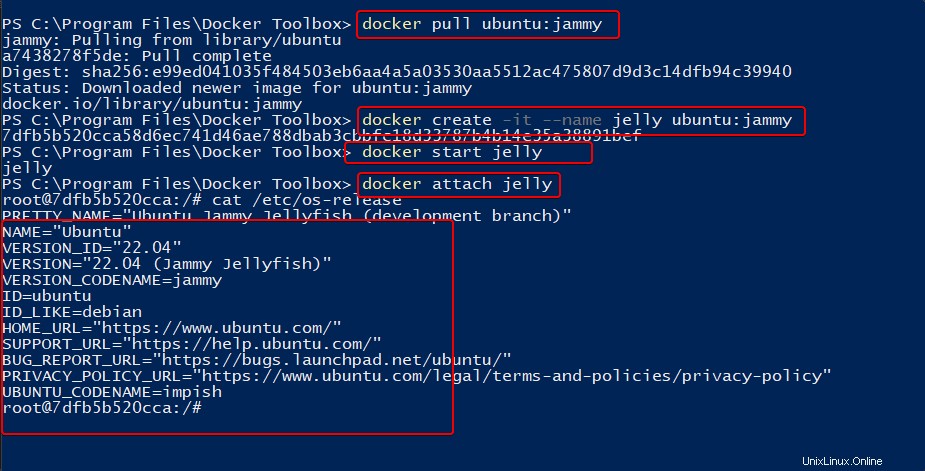Ubuntu 22.04 LTS est la dernière version à long terme (prévue pour avril 2022) des développeurs Canonical. Eh bien, lors de la rédaction de cet article, il était encore en phase de développement mais disponible en tant qu'image ISO ainsi qu'en image Docker à installer. Par conséquent, ceux qui souhaitent tester Ubuntu 22.04 LTS peuvent l'installer sur un conteneur Docker en suivant les étapes indiquées ici.
Exigence :Docker
Étapes pour exécuter Ubuntu 22.04 LTS Jellyfish en tant que conteneur Docker
Étape 1 :Accédez à Docker ou installez-le
Si vous n'avez pas Docker sur votre système actuel, installez-le d'abord. Selon votre système d'exploitation, vous pouvez suivre les didacticiels ci-dessous. Alors que ceux qui ont déjà installé Docker peuvent ignorer et passer à l'étape suivante.
• Comment installer Docker Engine sur Alpine Linux
• Installer Docker CE sur AWS EC2 Amazon Linux…
• Installer Docker CE sur Debian 11 Bullseye Linux
• Utiliser Docker sur Ubuntu 20.04 Linux
• Configurer le conteneur Docker sur Rocky/CentOS/AlmaLinux/RHEL8
Étape 2 :Extraire les images Docker Jammy Jellyfish d'Ubuntu 22.04
Maintenant, utilisez la commande pull pour télécharger la dernière image d'Ubuntu 22.04 disponible dans la bibliothèque du menu fixe avec tag-jammy.
docker pull ubuntu:jammy
Étape 3 :Créer un conteneur Jammy Ubuntu
Une fois que nous avons l'image, créons le conteneur en utilisant l'image Ubuntu 22.04 téléchargée.
docker create -it --name jelly ubuntu:jammy
Explication :
–nom gelée :jelly est le nom que nous attribuons à notre contenant ; vous pouvez utiliser ce que vous voulez.
ubuntu :jammy :C'est le nom de l'image que nous avons téléchargée.
Étape 4 :Démarrer le conteneur
Après avoir créé le conteneur avec succès, commençons le même en utilisant le nom que nous lui avons attribué.
docker start jelly
Étape :accédez à la ligne de commande du conteneur Ubuntu 22.04
Le conteneur a été démarré avec succès en arrière-plan, mais vous n'aurez pas accès à son bash de ligne de commande pour émettre la commande permettant d'installer ou de créer des applications dessus. Pour obtenir la CLI, joignez le conteneur de votre session en cours.
docker attach jelly